
Schimbarea limbii pe computer poate fi utilă înmulte cazuri. În primul rând, atunci când un utilizator are nevoie să introducă text pe un aspect străin. În al doilea rând, dacă aveți nevoie de o interfață în limba engleză. Vom afla cum să schimbăm limba pe computer în multe feluri.
Opțiunile de mai jos sunt potrivite pentru toțisisteme de operare de la Microsoft. Puteți modifica limba pe PC în două moduri: modificarea aspectului tastaturii și schimbarea interfeței. În ambele cazuri, procedura nu este ceva complicat, deci chiar și un utilizator novice îl poate face față. Luați în considerare modul de schimbare a limbii de pe tastatura calculatorului.
În timpul imprimării, poate fi util oricândaspect străin. Dacă aveți versiunea completă a Windows instalată în limba rusă, limba implicită va fi două limbi - rusă și engleză. Între acestea puteți comuta folosind combinația tastelor rapide Shift + Alt sau Ctrl + Alt.
Combinația de taste fierbinți poate fi modificată cândnecesare. Pentru aceasta, deschideți "Panoul de control" și accesați secțiunea "Limba". Acum accesați fila "Setări avansate". În secțiunea "Comutarea metodelor de introducere" trebuie să accesați butonul de setări. Aici, schimbați tastele pentru combinația aspectului comutatorului.
Verificarea comutatorului este simplă: introduceți doar câteva litere sau vedeți bara de activități din partea de jos a desktopului.
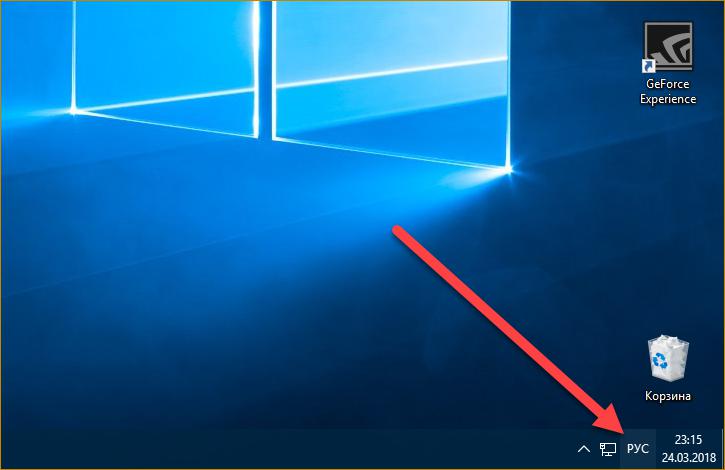
Dacă nu puteți schimba limba utilizând tastele rapide de pe computer, trebuie să o faceți manual. Mai întâi trebuie să faceți clic pe pictograma LMB și să selectați elementul dorit din meniu.
De asemenea, puteți efectua setări manualearanjament lingvistic. Faceți clic din nou pe pictograma LMB și selectați "Setări de limbă" din meniu. În fereastra care se deschide, faceți clic pe butonul "Rusă" pentru a schimba limba de pe computer. În setările avansate, accesați "Opțiuni".
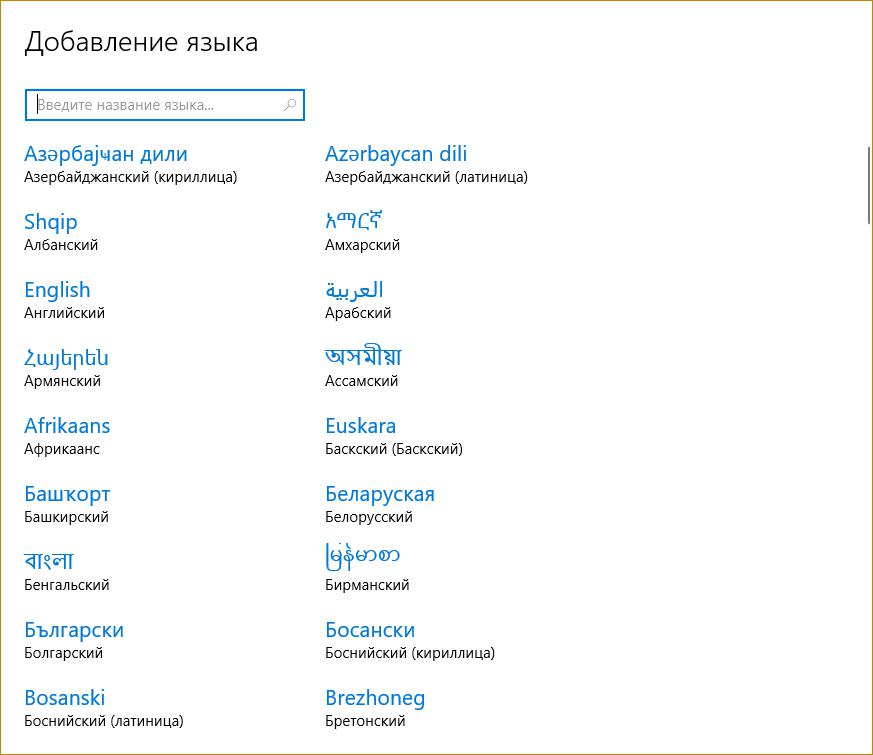
În subsecțiunea "Tastaturi", faceți clic pe "Adăugați" și peîn lista de limbi selectați cea de care aveți nevoie. După aceea, sistemul de operare va începe să descarce pachetul de limbi pe computer. După aceea, aspectul selectat va apărea în listă.
Acum știți cum să schimbați limba pe un computer pentru tastarea pe o tastatură. Vom înțelege cum să modificăm interfața de traducere pe Windows.
Dacă aveți instalat un computer completversiunea sistemului de operare Windows, în ciuda traducerii standard a interfeței, puteți descărca cea care vă trebuie din centrul de actualizare oficial OS. Pentru aceasta, folosiți următoarele instrucțiuni:
De asemenea, puteți schimba limba pe un computer Windows utilizând un program terță parte. Să luăm în considerare această metodă.
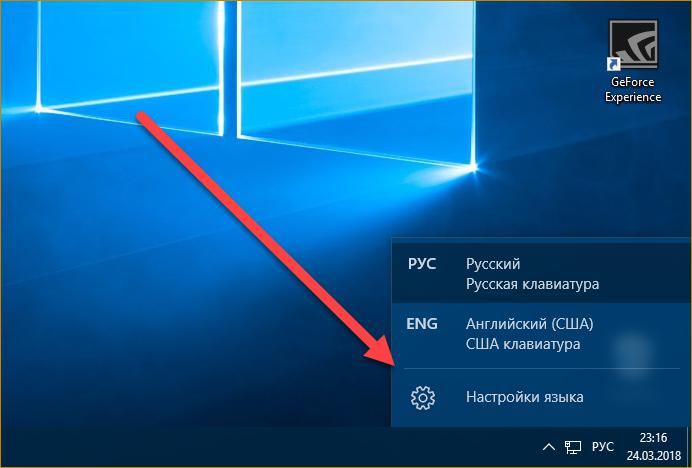
Acest utilitar gratuit vă permite sătraduce automat textul tipărit din RU în EN și invers. Programul analizează un set de litere în fundal. Dacă textul introdus este un set de caractere disjunct, dar este un cuvânt într-un aspect diferit, atunci aplicația schimbă automat aspectul și traduce cuvântul scris în limba dorită. O opțiune foarte convenabilă pentru a schimba limba de pe computer pentru utilizatorii neatenți sau pentru cei care nu doresc să fie distras prin schimbarea aspectului.


























